Lägg till appen Inställningar till den klassiska kontrollpanelen i Windows 10
Du kan lägga till appen Inställningar till den klassiska kontrollpanelen i Windows 10 för din bekvämlighet.
Sedan den allra första versionen av Windows 10, som släpptes i juli 2015, försöker Microsoft aktivt migrera alternativen för den klassiska kontrollpanelen till den nya appen Inställningar. Efter sex år föredrar många användare fortfarande den gamla kontrollpanelen. Ändå är många av Windows 10-inställningarna nu tillgängliga exklusivt i den nya Inställningar-appen. Således får Microsoft användare att använda både Kontrollpanelen och Inställningar.
Annons
Det finns många sätt att öppna appen Inställningar i Windows 10. Om du aktivt använder den klassiska kontrollpanelen kanske du vill lägga till genvägen för appen Inställningar till den tidigare. Det kan du faktiskt lägg till allt du vill till kontrollpanelen - appar, filer, mappar, guider, etc. Till exempel vissa användare lägg till MSCONFIG till kontrollpanelen för snabbare åtkomst.
Tips: Du kan starta appen Windows Settings från var som helst i systemet med hjälp av Vinna + jag genväg.
För att lägga till genvägen för appen Inställningar till Kontrollpanelen måste du tillämpa en liten registerjustering. Allt det gör är att skapa ytterligare en genväg i den klassiska kontrollpanelen.
Tips: Var försiktig med registerfiler, körbara filer och DLL-bibliotek som laddas ner från källor som du inte litar på. För att se till att en registerfil är säker, kontrollera alltid vad den gör. För att göra det, högerklicka på filen och välj Redigera. Windows öppnar Anteckningar, där du kan se vad registerfilen gör när den startas.
Hur man lägger till appen Inställningar till den klassiska kontrollpanelen
- Ladda ner registerfiler i detta ZIP-arkiv.
- Packa upp arkivet till valfri mapp du föredrar. Det kan vara skrivbord, nedladdningar, dokument, etc.
- Avblockera de nedladdade filerna om det behövs. Om Windows 10 inte hindrar dig från att öppna arkivet och registerfilerna i det, hoppa över det här steget.
- Klicka på Lägg till inställningar i Control Panel.reg fil och bekräfta ändringar i Windows-registret.
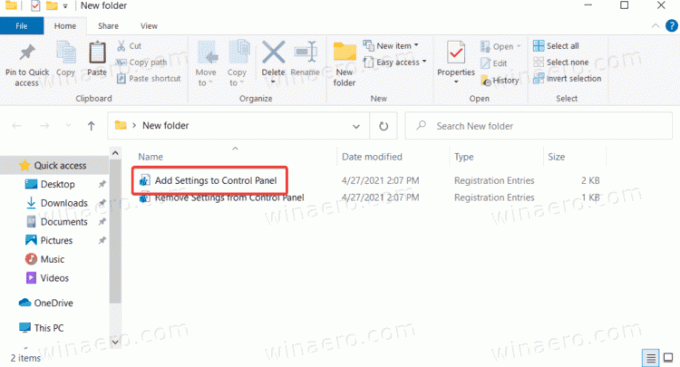
Nu räcker det. Nu kan du komma åt Windows-inställningarna från den klassiska kontrollpanelen. Om du använder stora ikoner eller små ikoner kommer posten Inställningar att finnas precis där i listan, tillsammans med andra appletar.
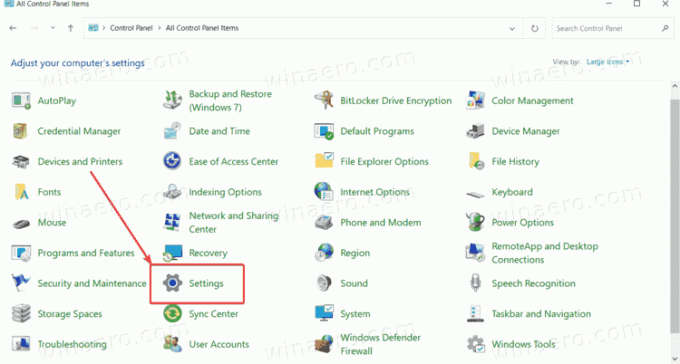
Om du föredrar kategorivyn, gå till System och säkerhet. Windows-inställningar kommer att finnas längst ner i listan.
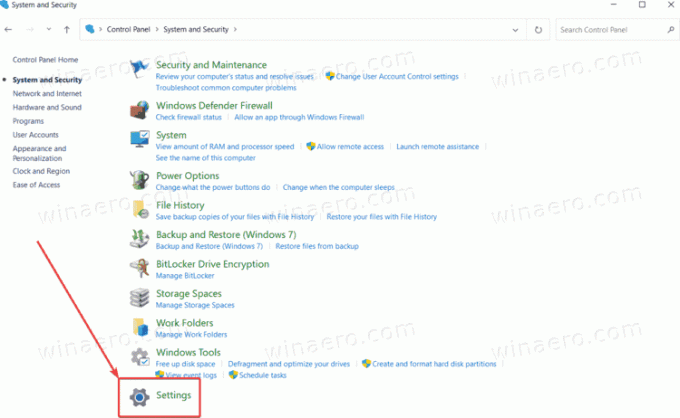
Ta bort appen Inställningar från den klassiska kontrollpanelen
För att ta bort inställningar från kontrollpanelen bör du använda en speciell *.reg-fil som ingår i samma arkiv som du redan har laddat ner. Klicka bara på Ta bort inställningar från Control Panel.reg fil och bekräfta registerändringarna.
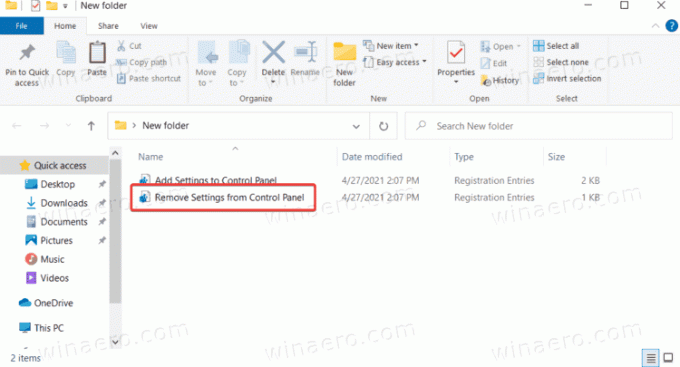
Gjort. Det finns ingen anledning att starta om datorn eller utforskarskalet.


